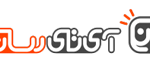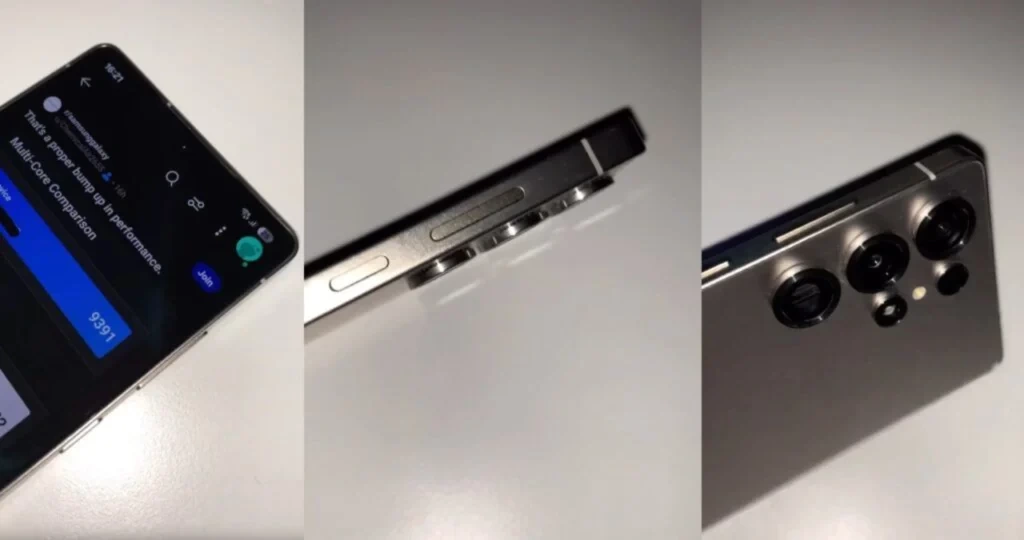شاید برای شما هم جالب باشد که بدانید گلکسی S8 تنها اسمارت فون سامسونگ است که با دکمههای ناوبری روی صفحه طراحی شده است و این به معنی یک تحول بزرگ برای کمپانی سامسونگ و همچنین کاربرانش به شمار میرود. در این مقاله قصد داریم نحوه شخصیسازی کلیدهای ناوبری گلکسی S8 را به شما آموزش دهیم. همراه آیتیرسان باشید.
گلکسی S8 تغییراتی اساسی با خود به همراه داشت که بزرگترین آن تغییر اندازه نمایشگر و تمام صفحه شدن آن بود. در نتیجه این تغییرات دکمه Home یا همان خانه حذف شد که یکی از بخشهای بنیادین موبایلهای سامسونگ بود. با این ترفند سامسونگ توانست نمایشگر 5.8 اینچی را درون بدنه گلکسی S7 قرار دهد. حسگر اثر انگشت هم به بخش پشتی و کنار دوربین اصلی انتقال یافت.
دکمههای مجازی ناوبری بخش پایین نمایشگر را اشغال کردهاند و ظاهری بسیار مدرن به دستگاه بخشیدهاند. به صورت پیش فرض سامسونگ ترتیب این دکمهها را به همان صورتی قرار داده که در گوشیهای گذشته این کمپانی مرسوم بوده است. به این ترتیب که دکمه Back در سمت راست، دکمه Home در وسط و دکمه معروف به Recent در سمت چپ این نوار جای داده شده است. اگر تاکنون از گوشیهای کمپانی دیگر استفاده میکردید احتمالا با این ترتیب عادت ندارید؛ اما خوشبختانه سامسونگ این امکان را برای کاربرانش فراهم آورده که با شخصیسازی این دکمهها به تغییر موقعیت آنها بپردازند. برای تغییر تنظیمات دکمههای ناوبری گلکسی s8 مراحل زیر را طی نمایید:
- ابتدا به قسمت تنظیمات گوشی (Setting) بروید.
- سپس به بخش تنظیمات صفحه نمایش (Display) مراجعه کنید.
- در این پنجره گزینه Navigation Bar یا نوار ناوبری را لمس کنید.
- در صفحه جدید قسمت Botton Layout را بیابید.
قسمت Botton Layout به شما اجازه میدهد تا تنظیمات پیش فرض را تغییر داده و ترتیب قرارگیری دکمههای مجازی ناوبری را به دلخواه خود تغییر دهید. مثلا دکمه بازگشت را از راست به چپ منتقل نمایید. بخش Background Color برای تغییر رنگ پس زمینه نوار دکمهها و بخش Bottons برای تنظیمات دکمهها در نظر گرفته شده است. فعال نمودن گزینه اول یعنی Unlock with Home Botton به شما اجازه میدهد تا هنگامی که نمایشگر خاموش است با فشردن محکم دکمه خانه وارد صفحه اصلی شوید. البته این گزینه زمانی فعال میشود که رمز عبور تعیین نکرده باشید. مورد آخر این بخش هم به حساسیت نمایشگر هنگام فشردن دکمه خانه در زمان خاموش بودن نمایشگر مربوط میشود. به طور کلی هر چه حساسیت را روی مقدار کمتری تنظیم شود نتیجه بهتری دارد؛ زیرا با لمس اتفاقی دکمه خانه تلفن شما روشن نمیشود.
امیدواریم این آموزش مورد توجه شما قرار گرفته باشد. شما مخاطبان گرامی میتوانید هرگونه انتقاد و پیشنهاد و حتی ترفندهای خود را در بخش نظرات با ما و دیگر دوستان خود در میان بگذارید.